La Nación/GDA
Google Fotos es una herramienta que facilita la organización de imágenes que realiza una copia de seguridad automática de las fotos y videos del celular.
Pero además, posee una función que permite liberar el espacio de almacenamiento en simples pasos.
La función, llamada Photo Stacks, está disponible para Android y iPhone (iOS) y se lanzó en noviembre de 2023. Lo que hace es identificar cuando el dispositivo guarda imágenes similares en un corto período de tiempo, y las agrupa. Así, facilita a los usuarios el proceso de elegir la imagen ideal y eliminar las otras.
Para utilizar esta función, se necesita tener instalada la última versión de la aplicación el dispositivo.
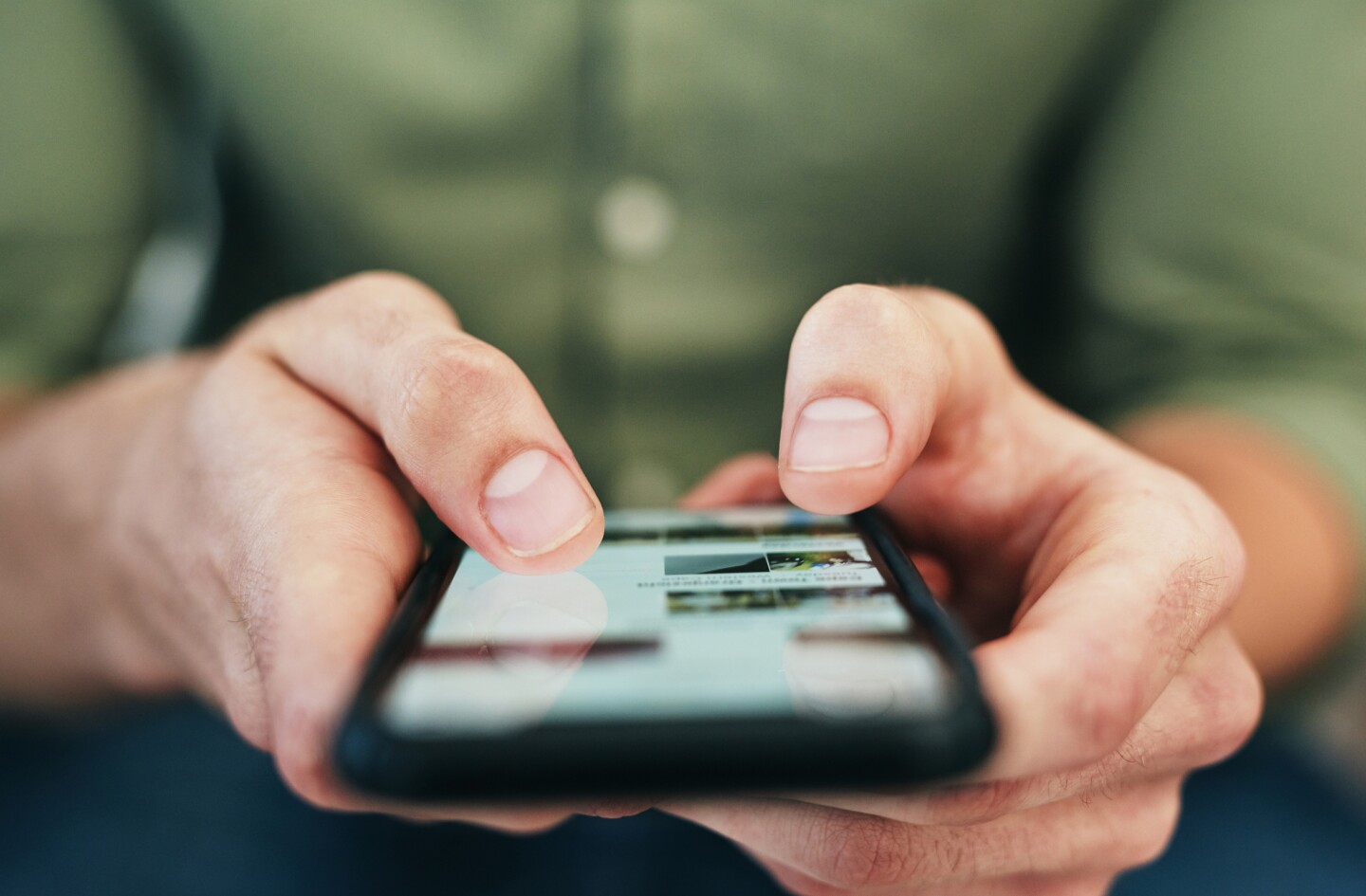
Cómo agrupar fotos en Google Fotos
- Abrí Google Fotos en tu celular y hacé clic en el ícono ubicado en la esquina superior derecha de la pantalla para acceder al menú de opciones. Luego, seleccioná la pestaña “Configuración de Google Fotos” para abrir la configuración de la aplicación.
- En la siguiente pantalla, hacé clic en “Preferencias” y luego seleccioná “Agrupar fotos similares”.
- Para finalizar el procedimiento, simplemente, activá el interruptor junto a “Apilar fotos similares” en la siguiente pantalla.
Cómo liberar espacio en Google Fotos usando Photo Stacks
- Después de activar Photo Stacks, la aplicación agrupará automáticamente fotos similares de la galería. En la página de inicio, podrás notar que algunas fotos tendrán un ícono con un número, lo que indica que hay más de una foto en la sesión. Para ver todas las imágenes, simplemente hacé clic en el grupo.
- Para eliminar una foto específica del grupo, seleccioná la imagen en la parte inferior de la pantalla y luego hacé clic en “Eliminar”. A continuación, tocá la opción “Solo esta foto”.
- Para completar el procedimiento, tocá “Eliminar” nuevamente. Luego, la foto se eliminará de tu cuenta de Google y de la copia de seguridad de su teléfono, liberando más espacio de almacenamiento en la aplicación.
Cómo liberar almacenamiento en Gmail y Google Drive
Primero hay que identificar cuáles son los archivos de gran tamaño que ocupan espacio en Google Drive. Desde google.com/settings/storage se puede ver de forma clara la distribución de los 15 GB que asigna Google.
En Google Drive se puede crear un filtro para identificar los archivos que más espacio ocupan dentro de la unidad, como fotos, videos o documentos PDF. Esta opción se realiza desde la versión web de escritorio en la opción "Almacenamiento", y luego hay que ordenar los archivos por "Almacenamiento utilizado".
En Gmail, por otra parte, hay que tener en cuenta que los archivos adjuntos ocupan espacio, así que habrá que identificar aquellos mensajes de gran tamaño. Para este caso hay que ingresar en el buscador el siguiente comando: has:attachment larger:10M. De esta forma, Gmail mostrará todos los mails con adjuntos de 10 MB, un valor que se puede reducir o ampliar según la necesidad de optimizar la capacidad del buzón, para luego proceder a eliminar los mensajes con adjuntos de gran tamaño.
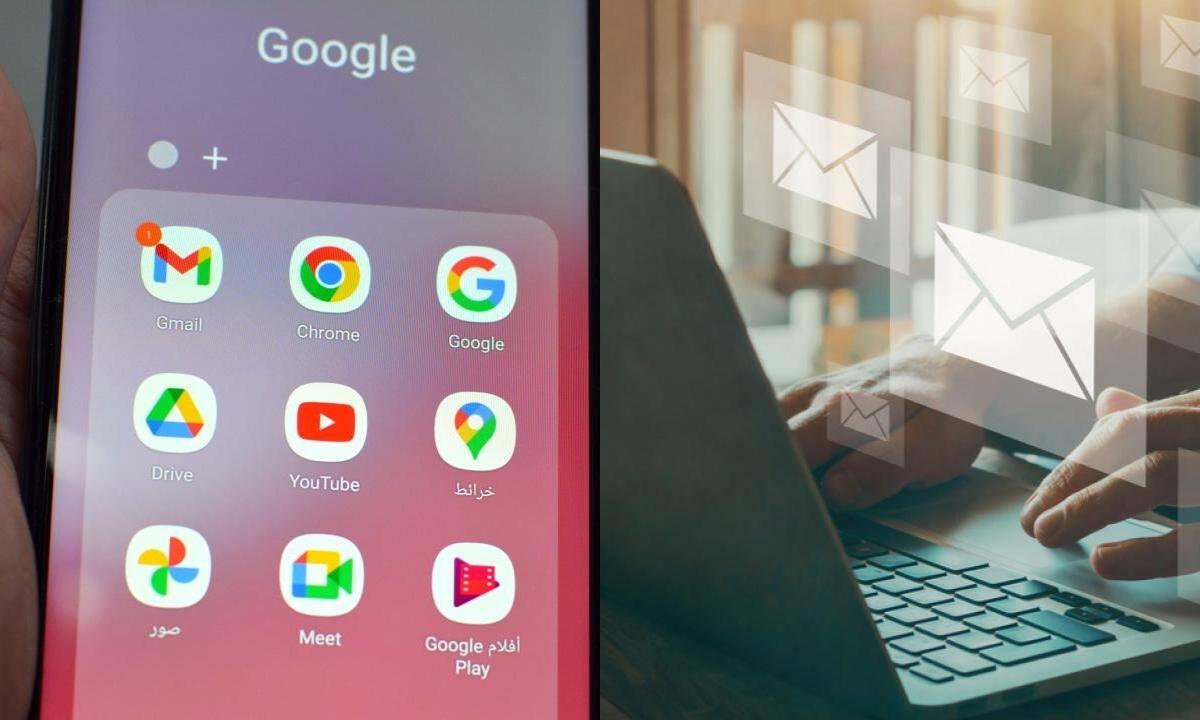
-
La historia de la “casita” que sobresalía en las alturas y que debajo escondía una joya del mundo antiguo
Visiones del desarrollo: tecnología y sostenibilidad en la agricultura frente al cambio climático
Es uruguayo, un viaje en taxi le cambió la vida y hoy trabaja en Microsoft con foco en empresas nativas digitales






